適用於: Power BI Report Builder
Power BI Desktop
編頁報表是設計用來進行列印或共用。 這些報表稱為「編頁」,因為已將其格式化,可適當地符合頁面。 即使資料表跨越多個頁面,它們也會在資料表中顯示所有資料。 您可以完全控制其報表的頁面配置。 Power BI 報表產生器是撰寫 Power BI 服務編頁報表的獨立工具。
如已準備好開始,以下是一些快速連結:
- 從 Microsoft 下載中心安裝 Power BI 報表產生器
- 教學課程:建立編頁報表
- 範例 Power BI 編頁報表
- 正在尋找 Microsoft Power BI 報表伺服器和 SQL Server Reporting Services 報表產生器的相關資訊嗎? 請改參閱安裝 Microsoft 報表產生器 - Power BI 報表伺服器。
編頁報表通常會有許多頁面。 例如,此報表有 563 頁。 每頁都有精確的版面配置,每個發票一頁並重複頁首和頁尾。
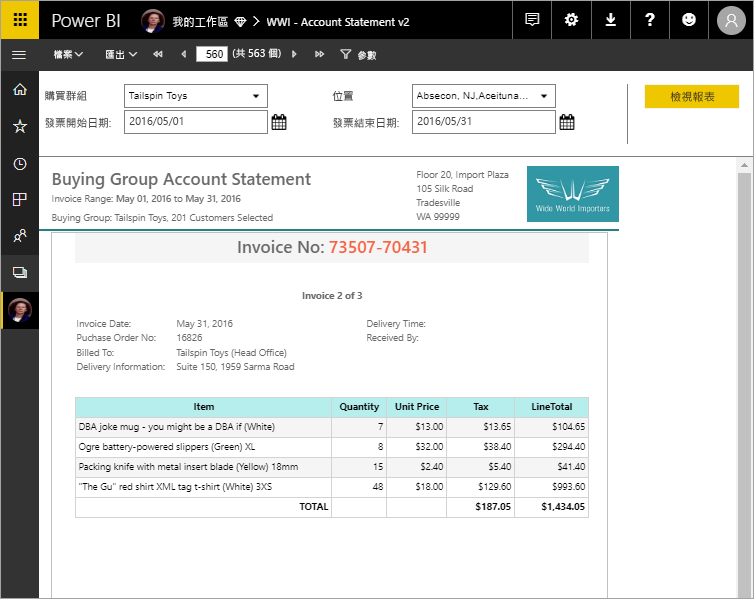
您可在報表產生器中預覽報表,然後將其發佈至 Power BI 服務 (app.powerbi.com) 中。
必要條件
Power BI 編頁報告 (.rdl 檔案) 的授權需求與 Power BI 報表 (.pbix 檔案) 相同。
- 您不需要授權,即可從 Microsoft 下載中心免費下載 Power BI Report Builder。
- 使用免費授權,您可以在 Power BI 服務中將編頁報表發佈至 [我的工作區]。 如需詳細資訊,請參閱 Power BI 服務中具有免費授權的使用者功能可用性。
- 使用 Power BI Pro 授權或 PPU 授權,您可以將編頁報表發佈至其他工作區。 您在工作區中也至少需要一名參與者角色。
- 您需要具備資料集的建置權限。
比較 Power BI 報表和編頁報表
編頁報表的主要優點是能夠列印資料表中的所有資料 (不論多久)。 您在 Power BI 報表中放置資料表的圖片。 您會在頁面的資料表中看到其部分資料列,且可以使用捲軸來查看其餘部分。 如果列印該頁面或將其匯出成 PDF,則唯一列印的資料列就是在頁面上看到的。
現在假設將相同的資料表放在編頁報表中。 將其列印或匯出成 PDF 時,編頁報表會有所需的所有頁數,可列印該資料表中的每個資料列。
您可以檢視此影片中以兩種報表格式列印的類似數據表示範,也就是模組 1,這是八模塊影片式課程的一部分,Power BI 分頁報表一天。 這堂課程的設計旨在讓您 (報表作者) 具備建立、發佈及散發 Power BI 編頁報表所需的技術知識。
在 Power BI 報表產生器中建立報表
分頁報表有自己的設計工具,也就是 Power BI 報表產生器。 這是一種新工具,會和您先前用來建立 Power BI 報表伺服器或 SQL Server Reporting Services (SSRS) 分頁報表的工具共用相同的基礎。 實際上,您為 SSRS 2016 和 2017 或 Power BI 報表伺服器內部部署建立的編頁報表是與 Power BI 服務相容的。 Power BI 服務維持回溯相容性,因此您可以繼續向前進行報表,並且可以升級任何舊版的編頁報表。 並非所有報表功能都能在啟動時使用。 如需詳細資料,請參閱本文中的考量與限制。
將敏感度標籤套用至編頁報表
敏感度標籤可以套用至裝載在 Power BI 服務中的編頁報表。 將編頁報表上傳至服務之後,您可以將標籤套用至報表,就像將標籤套用至一般 Power BI 報表一樣。
深入了解編頁報表的敏感度標籤支援。
來自各種資料來源的報表
單一的編頁報表可以包含許多不同的資料來源。 與 Power BI 報表不同,它沒有基礎資料模型。 您可以在編頁報表本身中建立內嵌資料來源和資料集。 您無法使用共用資料來源或共用資料集。 您可以在本機電腦上的報表產生器中建立報表。 如果報表連接至內部部署資料,則在將報表上傳至 Power BI 服務之後,您需要建立閘道並重新導向資料連線。 以下是您可以連線的一些資料來源:
- Azure SQL Database 和 Azure Synapse Analytics (透過基本和 oAuth)
- Azure Analysis Services (透過 SSO)
- 透過閘道的 SQL Server
- Power BI 語意模型
- Oracle
- Teradata
如需完整清單,請參閱 Power BI 編頁報表支援的資料來源。
設計報表
使用矩陣、圖表和自由形式配置建立編頁報表
資料表報表適用於資料行型的資料。 矩陣報表 (如交叉分析或樞紐分析表報表) 很適合用於摘要資料。 圖表報表能以圖形化格式呈現資料,而自由形式的「清單」報表則可以呈現幾乎所有其他類型的資料 (例如發票)。
您可以從其中一個報表產生器精靈開始。 資料表、矩陣和圖表精靈將引導您建立內嵌的資料來源連線和內嵌的資料集。 然後拖放欄位以建立資料集查詢、選取配置和樣式,並自訂報表。
使用地圖精靈,可以建立根據地理或幾何背景顯示彙總資料的報表。 地圖資料可以是來自 Transact-SQL 查詢或美國環境系統研究所公司(ESRI) 形狀檔的空間資料。 您還可以加入 Microsoft Bing 地圖底圖背景。
新增其他項目至您的報表
透過篩選、分組和排序資料,或是加入公式和運算式,修改您的資料 。 加入圖表、量測計、走勢圖和指標,以視覺格式摘要資料。 使用參數和篩選來篩選自訂檢視的資料。 內嵌或參考影像與其他資源,包括外部內容。
編頁報表中的所有內容 (從報表本身到每個文字方塊、影像、資料表和圖表) 都有一系列屬性,您可以設定這些屬性以使報表看起來完全符合您的要求。
建立報表定義
在設計編頁報表時,您實際上是在建立報表定義。 它不包含資料。 它會指定要取得資料的位置、要取得哪些資料,以及如何顯示資料。 當您執行報表時,報表處理器會採用您所指定的報表定義、擷取資料,並結合報表配置來產生報表。 您可以將報表定義上傳至 Power BI 服務 (https://app.powerbi.com) 中,也可以上載到 [我的工作區] 或是與同事共用的工作區。 如果報表資料來源位於內部部署,則在上傳報表之後,您可以將資料來源連線重新導向為通過閘道。
檢視您的編頁報表
您可以在瀏覽器中以及 Power BI 行動裝置應用程式中查看 Power BI 服務中的編頁報表。 從 Power BI 服務中,您可以將報表匯出為多種格式,例如 HTML、MHTML、PDF、XML、CSV、TIFF、Word 和 Excel。 您也可以與其他人共用它。
建立您報表的訂閱
您可以為您自己和其他人設定 Power BI 服務中分頁報表的電子郵件訂閱。 在一般情況下,流程與訂閱 Power BI 服務中的報表與儀表板相同。 Power BI 服務中的編頁報告訂閱類似於 Power BI 報表伺服器和 SQL Server Reporting Services 中的電子郵件標準訂閱。 在訂閱設定中,選擇您希望收到電子郵件的頻率:每天、每週或每小時。 訂閱會包含整個報表輸出的 PDF 附件。
如需詳細資料,請參閱 Power BI 服務中報告和儀表板的電子郵件訂閱一文中的「訂閱編頁報告」。
搭配編頁報表使用部署管線
在 Power BI 服務中,您可以將部署管線工具和編頁報告一起使用。 部署管線可讓您先開發及測試 Power BI 編頁報告後,再發行給使用者。 此工具是具有三個階段的管線:
- 部署
- 測試
- 生產環境
了解如何在 Power BI 服務中開始使用部署管線。
內嵌 Power BI 編頁報表
您可以使用 Power BI 內嵌式分析來建立 Power BI 內容,以在完全整合且互動式的應用程式中顯示編頁報表。 您可以為客戶或組織內嵌編頁報表。 如需詳細資訊,請參閱內嵌 Power BI 編頁報表。
考量與限制
以下是一些不支援的其他功能:
- 將報表頁面或視覺效果釘選到 Power BI 儀表板。 在 2022 年 9 月版本或 SQL Server Reporting Services 2022 版本報表伺服器之前,您仍然可以從內部部署編頁報表將視覺效果釘選到 Power BI 儀表板。 如需此已中止功能的詳細資訊,請參閱將 Reporting Services 項目釘選到 Power BI 儀表板。
- 文件對應。 其不會在 Power BI 服務中轉譯,但會在匯出報表時轉譯。
- 共用的資料來源和共用資料集。
- Power BI 服務中編頁報表的資料驅動訂閱。